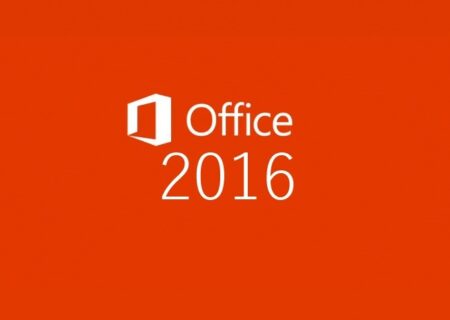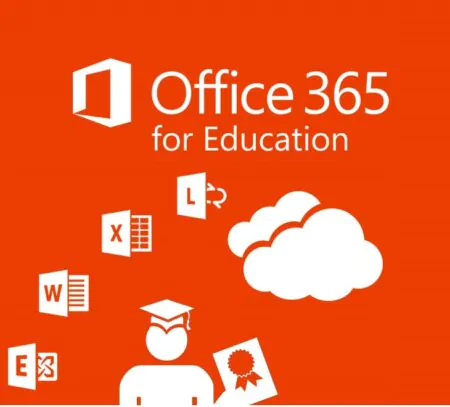หลายครั้งของการทำงานด้วย Microsoft Excel เราจำเป็นต้องแชร์ไฟล์เพื่อทำงานร่วมกันหลายคน ซึ่งอาจมีบางเซลล์หรือบางชีตที่เราไม่ต้องการให้มีใครสามารถแก้ไขได้หรือเปลี่ยนแปลงได้ เราจะสมารถล็อคการแก้ไขได้หรือไม่? ไม่ใช่แค่เพียงเท่านี้ หากเรามีเทคนิคในการล็อคเซลล์หรือชีตหรือทั้งไฟล์ไม่ให้สามารถแก้ไขได้ เราก็สามารถนำไปประยุกต์กับไฟล์ Microsoft Excel ได้หลายรูปแบบ ตัวอย่างเช่น แบบฟอร์มใบสมัครต่าง ๆ ที่หัวข้อเราไม่ต้องการให้แก้ไข แต่ในส่วนการใส่ข้อมูลส่วนตัวต้องการให้แก้ไขได้ และอื่น ๆ อีกมากมาย เราจะมาดูเทคนิคเหล่านั้นกัน
วิธีล็อคไฟล์ Microsoft Excel ไม่ให้แก้ไขได้ (พร้อมกำหนดให้บางเซลล์แก้ได้)
1. อันดับแรก ต้องสร้างไฟล์ที่จะใช้งานให้เสร็จเสียก่อน จากนั้นคลิกขวาที่ เซลล์ที่ต้องการให้สามารถแก้ไขได้โดยบุคคลอื่น แล้วกดเลือกเมนู Format Cells…
2. กดไปที่แท็บ Protection เอาติ๊กที่คำว่า Locked ออก แล้วกดตกลง เท่านี้เซลล์จะไม่ล็อค เมื่อเราเปิดการล็อคทั้งชีตในขั้นตอนต่อไป
3. ภาพตอนเอา Locked ในขั้นตอนที่ 2 ออกแล้ว เท่านี้ก็กด OK ได้เลย
4. ส่วนเซลล์ที่ต้องการให้ล็อค เราก็ทำเช่นเดียวกัน คือ คลิกขวาที่เซลล์นั้น ๆ เลือก Format Cells >> Protection แล้วติ๊กที่คำว่า Locked จากนั้นกด OK
5. เข้าสู่ขั้นตอนการล็อคชีต โดยเข้าไปที่เมนู Review แล้วเลือกฟังก์ชัน Protect Sheet
6. จากนั้นตั้งรหัสผ่านสำหรับการปลดล็อคภายหลัง และเลือกลักษณะการล็อค แต่ 2 ตัวเลือกแรกสำคัญมาก เพราะจะทำให้การตั้งค่าตามข้อ 1-4 มีผลการบังคับใช้งาน ดังนั้นอย่าลืมเลือกเด็ดขาด เสร็จแล้วก็กดปุ่ม OK ได้เลย
7. ยืนยันรหัสการปลดล็อคอีกครั้ง แล้วกดปุ่ม OK เท่านี้ก็เสร็จเรียบร้อย
8. หากพยายามจะแก้ไขเซลล์ที่ล็อคเอาไว้ ก็จะมีข้อความแจ้งเตือน ดังรูป



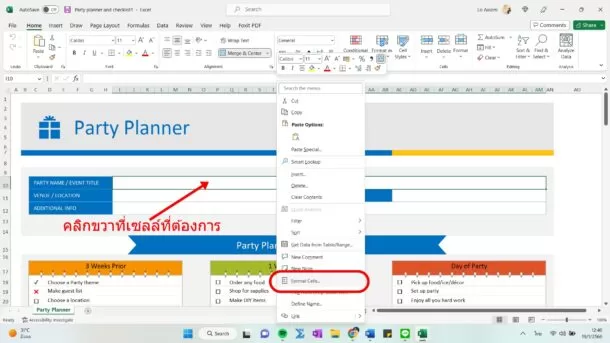
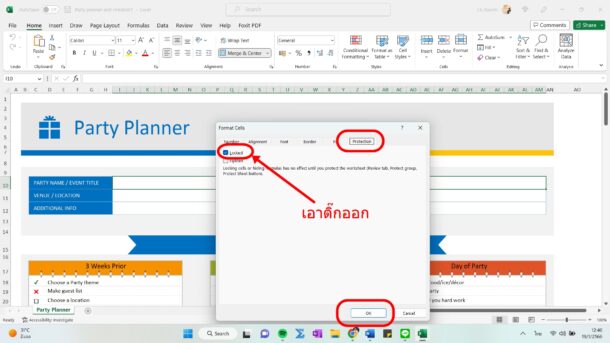
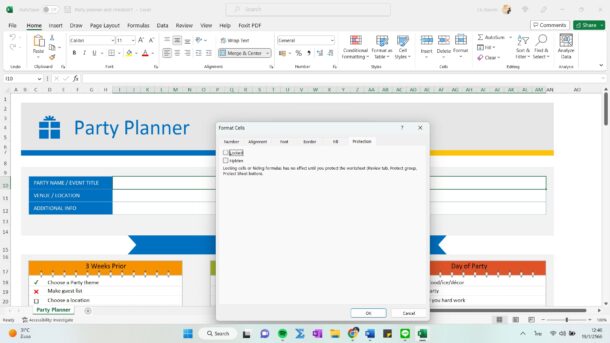
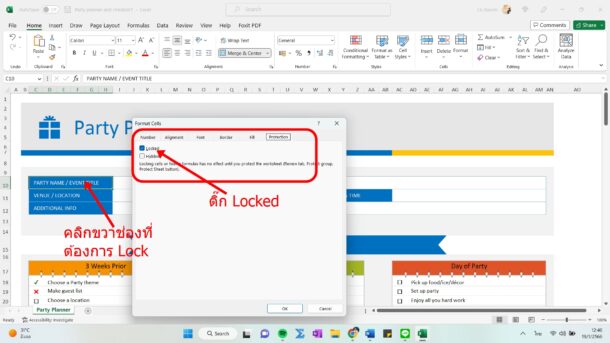
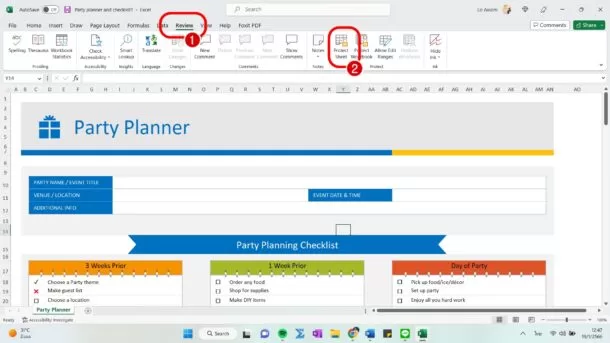
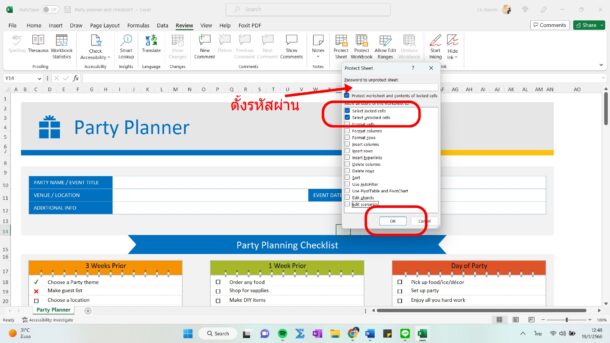
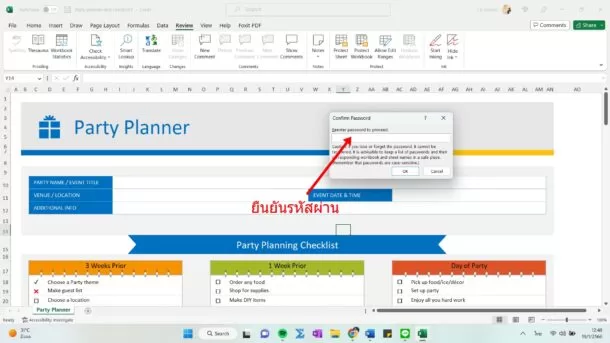
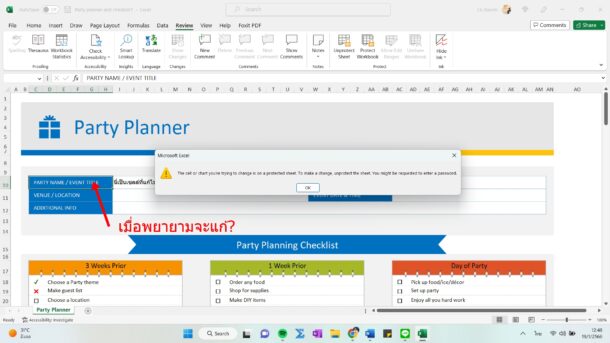

![[How to] วิธีใช้งาน Python ใน Microsoft Excel ตอนที่ 1](https://www.appdisqus.com/wp-content/uploads/2023/09/how-to-python-in-excel-thai-1-610x321.jpg)